电脑的个性化设置可以提高用户的使用体验和满意度。自从个人电脑普及以来,用户便开始寻求各种方法来表达他们的个性和喜好,而更改系统图标和鼠标箭头是其中最直接且最常见的方式。本文将指导你如何在电脑上更改图标和鼠标箭头,并探讨更改后会带来哪些效果和影响。
开始之前:了解更改图标及鼠标箭头的好处
在深入教程之前,我们先了解下为什么人们喜欢更改这些小东西。系统默认设置下的图标和鼠标箭头可能无法满足所有用户的审美需求,或者使用起来不够直观。通过更改这些视觉元素,用户不仅能够拥有更为舒适的视觉体验,还能提升工作效率,因为个性化的操作界面更易于激发用户的情感情绪,从而影响到他们的日常使用习惯。

更改电脑图标及鼠标箭头的方法
更改图标
1.访问个性化设置
打开控制面板,选择“个性化”。从这里,你可以更改电脑的主题、桌面背景、声音方案等。
2.更改桌面图标
在个性化窗口中,找寻“更改桌面图标”选项。点击它后,你可以选择要更改的图标类型,比如计算机、文件夹、用户文件等,并选择相应的新图标。
3.使用第三方工具
如果系统自带的图标库满足不了你的需求,你可以使用第三方图标包。下载并解压图标包后,通常需要运行一个安装程序来应用新图标,或者按照特定软件的指引手动导入新图标。
更改鼠标箭头
1.下载新的鼠标箭头
在网络上有众多的资源站点提供免费下载各种样式的鼠标箭头。选择你喜欢的风格下载到本地电脑上。
2.安装新鼠标箭头
下载完成后,通常需要解压并找到包含`.CUR`或`.ANI`文件的文件夹,然后复制这些文件到系统的鼠标指针设置文件夹中。在Windows系统中,这个文件夹通常位于`C:\Windows\Cursors`。
3.应用新鼠标箭头
打开控制面板中的“鼠标”选项,进入指针选项卡。在这里你可以选择新的鼠标箭头,将它们应用到不同的指针方案中。
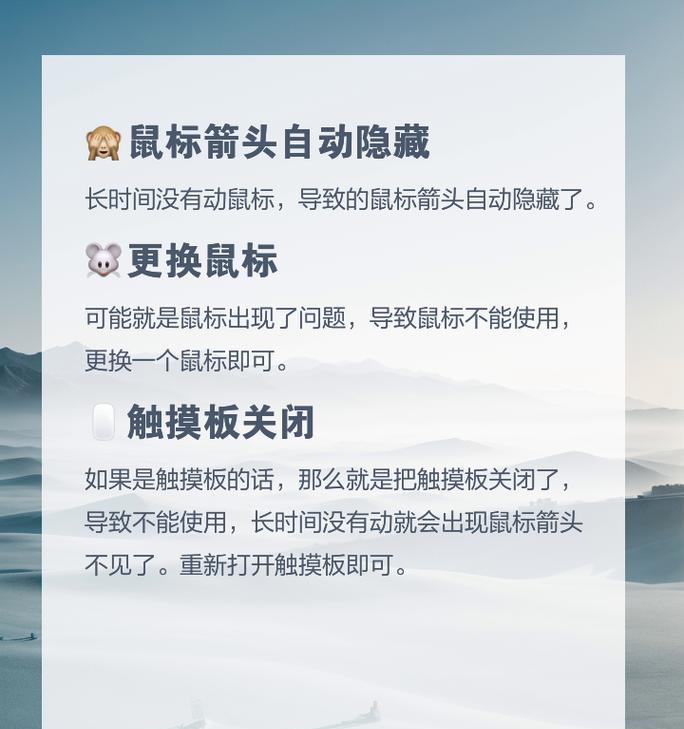
更改后的效果及体验
视觉效果
更改图标和鼠标箭头后,电脑的视觉效果立即得到改观。你能够拥有一个与之前截然不同的操作系统界面,这能够大大提升你的使用满意度和个性化体验。
使用体验
一个直观、符合你个人习惯的图标和鼠标箭头,能够帮助你在使用电脑时更加快速地定位到需要的操作项。对于设计师来说,使用行业特定的图标会使得寻找和操作设计相关的软件变得更为简便。
情绪影响
视觉美学对人的情绪有着直接的影响。如果你对目前的工作环境感到满意,那么工作效率和创新性也会随之提高。更改图标和鼠标箭头不仅仅是为了好看,更是为了激发你的工作激情和创造力。
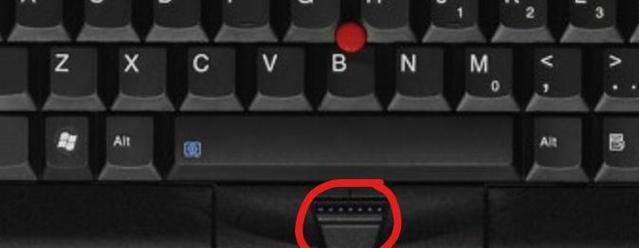
总而言之
通过上述步骤,你可以很容易地更改电脑的图标和鼠标箭头。这些看似简单的更改,实际上可以给你的工作和生活带来意想不到的乐趣和便利。在保证系统稳定性和用户友好性的前提下,个性化设置是提升你与电脑交互体验的有效途径。
标签: #电脑









